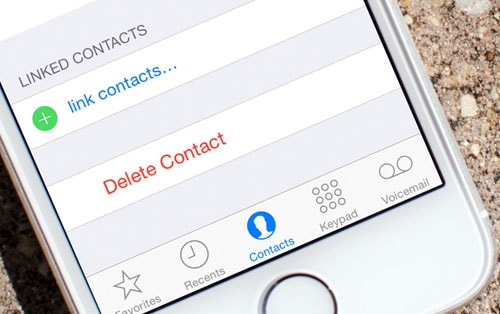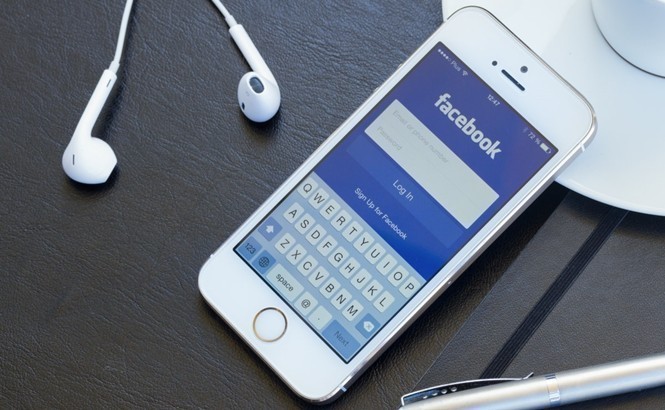Cách đồng bộ, chuyển, sao lưu danh bạ từ iPhone lên Gmail
Trong quá trình sử dụng iPhone, bên cạnh việc cài đặt các ứng dụng tiện ích như ứng dụng Mua card điện thoại online, ứng dụng giải trí, nghe nhạc, chơi game… người dùng còn rất quan tâm đến câu hỏi làm thế nào để đồng bộ danh bạ iPhone qua Gmail nhanh chóng nhất.
Sở dĩ vấn đề này được nhiều người quan tâm vì việc chuyển danh bạ từ iPhone sang Gmail sẽ giúp bạn có thể phòng tránh được trường hợp máy bị hỏng hóc, mất hết dữ liệu danh bạ cá nhân, hoặc khi bạn muốn đổi sang sử dụng máy điện thọai khác.
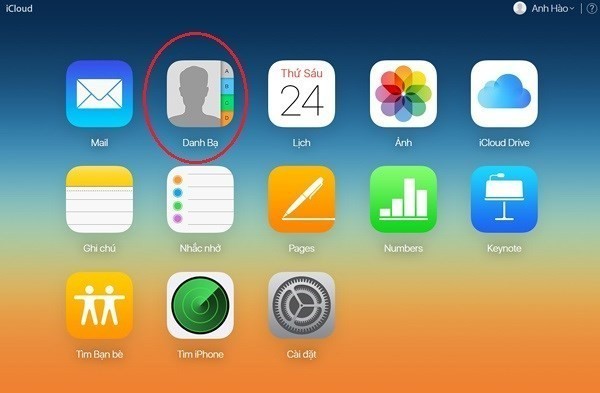
Chuyển danh bạ từ iPhone sang Gmail như thế nào?
Nếu như bạn chưa biết cách sao lưu danh bạ iPhone vào Gmail thì hãy hãy theo dõi bài viết dưới đây. Bài viết sau đây sẽ hướng dẫn các bạn cách đồng bộ danh bạ iPhone lên Gmail để lưu trữ lại thông tin liên lạc của bạn bè, người thân, đồng nghiệp… chi tiết nhất.
Điều kiện chuyển danh bạ từ iPhone sang Gmail
Để có thể đồng bộ danh bạ Gmail trên iPhone một cách nhanh chóng, dễ dàng và tiện lợi nhất, bạn cần đảm bảo các điều kiện sau đây:
- Có tài khoản iCloud
Nếu bạn chưa có tài khoản iCloud thì có thể truy cập vào link: https://www.icloud.com/ và làm theo hướng dẫn để tạo tài khoản iCloud cá nhân.
- Đã thực hiện đồng bộ iPhone với iCloud
Để đồng bộ iPhone với iCloud bằng cách: Mở Setting > iCloud > Đăng nhập vào tài khoản iCloud > Sao lưu. Tại đây bạn sẽ thấy một danh sách gợi ý những tài liệu có thể sao lưu lại tại iCloud. Bây giờ bạn cần đồng bộ các dữ liệu trên iPhone sang iCloud là được.
Sau khi đảm bảo đủ 2 điều kiện trên đây, bạn có thể thực hiện từng bước sao lưu danh bạ từ trên iPhone vào Gmail của mình theo hướng dẫn đồng bộ hóa danh bạ iPhone với Gmail chi tiết được chuyên trang Mua thẻ game online Vienthong tổng hợp dưới đây. Mời các bạn cùng theo dõi tiếp!
Hướng dẫn cách lưu danh bạ vào Gmail trên iPhone
Dưới đây là thông tin hướng dẫn cách đồng bộ danh bạ iPhone lên Gmail chi tiết, giúp bạn có thể dễ dàng chép danh bạ từ iPhone sang Gmail để phòng trừ trường hợp đổi điện thoại hoặc điện thoại iPhone cả bạn bị hỏng đột ngột, mất hết dữ liệu…
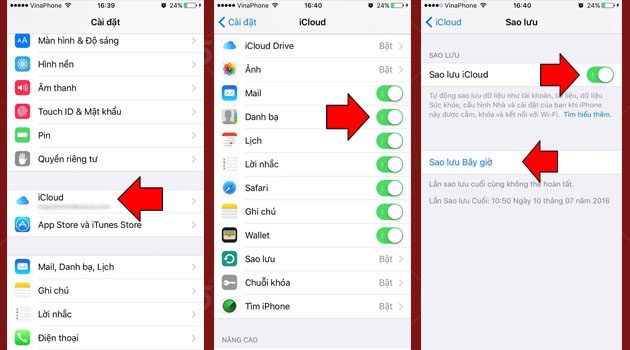
Cách lưu danh bạ iPhone vào Gmail bằng iCloud
1. Hướng dẫn lưu danh bạ trên iPhone vào Gmail với iCloud
Bạn có thể sử dụng tài khoản iCloud để thực hiện đồng bộ danh bạ từ iPhone lên Gmail theo hướng dẫn chi tiết các bước như sau:
- Bước 1: Mở iCloud của bạn lên, kích chọn mục “Danh bạ”. Khi này tất cả các liên hệ của bạn đã được sao lưu một bản và nằm ở đây.
Bạn chọn tất cả liên lạc (dùng Ctrl A) và chọn vào biểu tượng Setting ở góc dưới bên trái màn hình, sau đó kích chọn “xuất VCard”.
- Bước 2: Một giao diện mới hiện lên và yêu cầu bạn lựa chọn các cài đặt, chọn “Lưu tập tin” về thiết bị. Ngay sau đó, một tập tin đã được nén với nội dung là tất cả các thông tin về các liên hệ của bạn sẽ được lưu lại về máy một cách nhanh chóng.
- Bước 3: Mở một trình duyệt bất kì trên thiết bị của bạn lên và truy cập trang web Gmail của google: https://www.google.com.vn/. Sau đó chọn vào biểu tượng hình tam giác nhỏ bên cạnh chữ Google và nhìn xuống dưới sẽ thấy mục “Danh bạ”.
- Bước 4: Ngay sau đó, một cửa sổ mới sẽ hiện lên, bạn chọn mục “More” (Nhiều hơn), sau đó chọn “Import” (Thêm) để bắt đầu tiến hành chuyển danh bạ từ iOS sang Gmail.
- Bước 5: Tiếp tục kích chọn “CSV hoặc VCard file” (Đây chính là file nén mà bạn đã tải về từ trước đó). Sau đó chọn “Go to old contacts” (Đi đến những liên lạc cũ).
- Bước 6: Trong giao diện “Thêm liên hệ”, bạn chọn “Kích chọn khác” sau đó là “Kích chọn nhập”.
- Bước 7: Tại đây, bạn kích chọn vào nút tệp và điều hướng đến tập tin mà bạn mới đề xuất từ iCloud. Lúc này bạn chỉ cần kích chọn nhập nữa là xong.
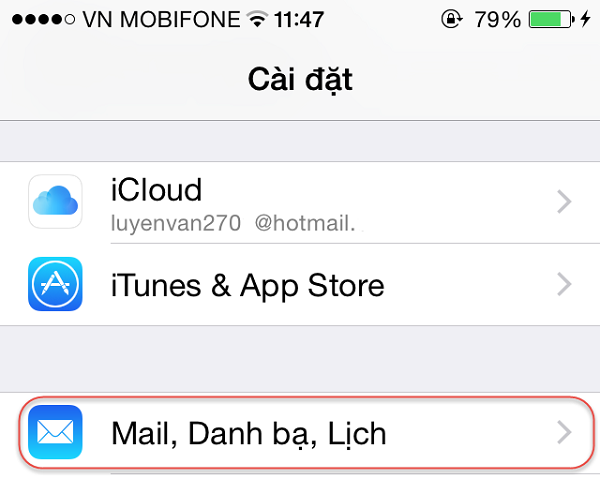
Cách chuyển danh bạ từ iPhone sang Gmail trong Cài đặt
2. Hướng dẫn lưu danh bạ trên iPhone vào Gmail trong Cài đặt
Ngoài cách lưu danh bạ trên iPhone sang Gmail với sự trợ giúp của iCloud trên đây, bạn cũng có thể thực hiện việc đồng bộ danh bạ từ trên iPhone sang Gmail theo cách thứ hai ngắn gọn và dễ thực hiện hơn. Cụ thể cách làm này như sau:
- Bước 1: Mở mục “Cài đặt” trong máy. Tại đây, bạn chọn “Mail, Danh bạ, Lịch”.
- Bước 2: Chọn mục “Thêm tài khoản”. Sau đó chọn “Khác” ở phía dưới cùng.
- Bước 3: Chọn “Thêm tài khoản CardDAV”. Tại đây, bạn điền đầy đủ thông tin về máy chủ, tên người dùng, mật khẩu và mô tả.
Sau khi chọn Next, danh bạ của bạn sẽ được đồng bộ lên tài khoản email của bạn, cụ thể là Gmail.
Trên đây là hướng dẫn chi tiết 2 cách đồng bộ danh bạ lên Gmail cho iPhone mà bạn có thể tham khảo và áp dụng. Cả hai cách sao lưu danh bạ này đều rất đơn giản và được nhiều tín đồ công nghệ đánh giá cao về hiệu quả sao lưu.
Với cách sao lưu danh bạ từ iPhone vào Gmail, mỗi khi có thêm bất kỳ liên lạc thuê bao nào mới, Google cũng sẽ tự cập nhật lên Gmail cho bạn. Khi đã đưa danh bạ iPhone lên Gmail, bạn có thể hoàn toàn yên tâm về sự bảo mật cũng như khả năng lưu trữ của cách làm này. Với 2 cách sao lưu đơn giản này, bạn sẽ không cần phải sử dụng đén những phần mềm chuyển danh bạ từ iPhone sang Gmail như trước đây nữa.
Chúc các bạn thành công!
Xem thêm: Cách cài, tải nhạc chuông cho iPhone 6, 6 Plus, iPhone 6S, 6S Plus